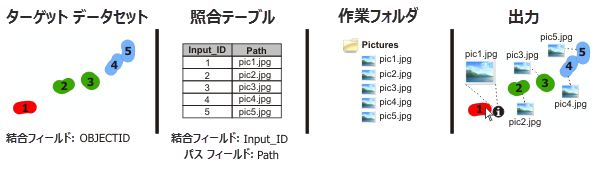| ラベル | 説明 | データ タイプ |
入力データセット | アタッチメントが追加されるジオデータベース テーブルまたはフィーチャクラス。 アタッチメントは、このテーブルに直接追加されるのではなく、入力データセットへのリンクを保持する関連アタッチメント テーブルに追加されます。 データセットはバージョン 10.0 以降のジオデータベースに格納される必要があります。また、テーブルでアタッチメントが有効になっている必要もあります。 | Table View |
入力結合フィールド | [照合結合フィールド] パラメーター値内の値に一致している [入力データセット] パラメーター値のフィールド。 レコードの値が一致している場合に、アタッチメントが追加されます。 このフィールドには、Object ID フィールドまたはその他の個別属性を指定できます。 | Field |
照合テーブル | アタッチメントが追加される入力レコードと、これらのアタッチメントのパスを識別するテーブル。 | Table View |
照合結合フィールド | 指定したアタッチメントが追加される [入力データセット] パラメーター値内のレコードを示す [照合テーブル] パラメーター値のフィールド。 | Field |
照合パス フィールド | [入力データセット] パラメーター値のレコードに追加するアタッチメントのパスを含む [照合テーブル] パラメーター値のフィールド。 in_dataset パラメーター値のレコードに追加するアタッチメントのパスを含む in_match_table パラメーター値のフィールド。 | Field |
作業フォルダー (オプション) | アタッチメント ファイルを集中管理するフォルダーまたはワークスペース。 作業フォルダーを指定すると、[照合パス フィールド] パラメーター値のパスに、作業フォルダーを基準にして短いファイル名を指定できます。 たとえば、C:\MyPictures\image1.jpg や C:\MyPictures\image2.jpg などのパスを使用してアタッチメントを読み込む場合に、パラメーター値 C:\MyPictures を使用します。 そうすれば、[照合パス フィールド] パラメーター値のパスに、絶対パスではなく image1.jpg や image2.jpg などの短い名前を指定できます。 | Folder |
派生した出力
| ラベル | 説明 | データ タイプ |
| 更新された入力データセット | 更新された入力データセット。 | Table View |